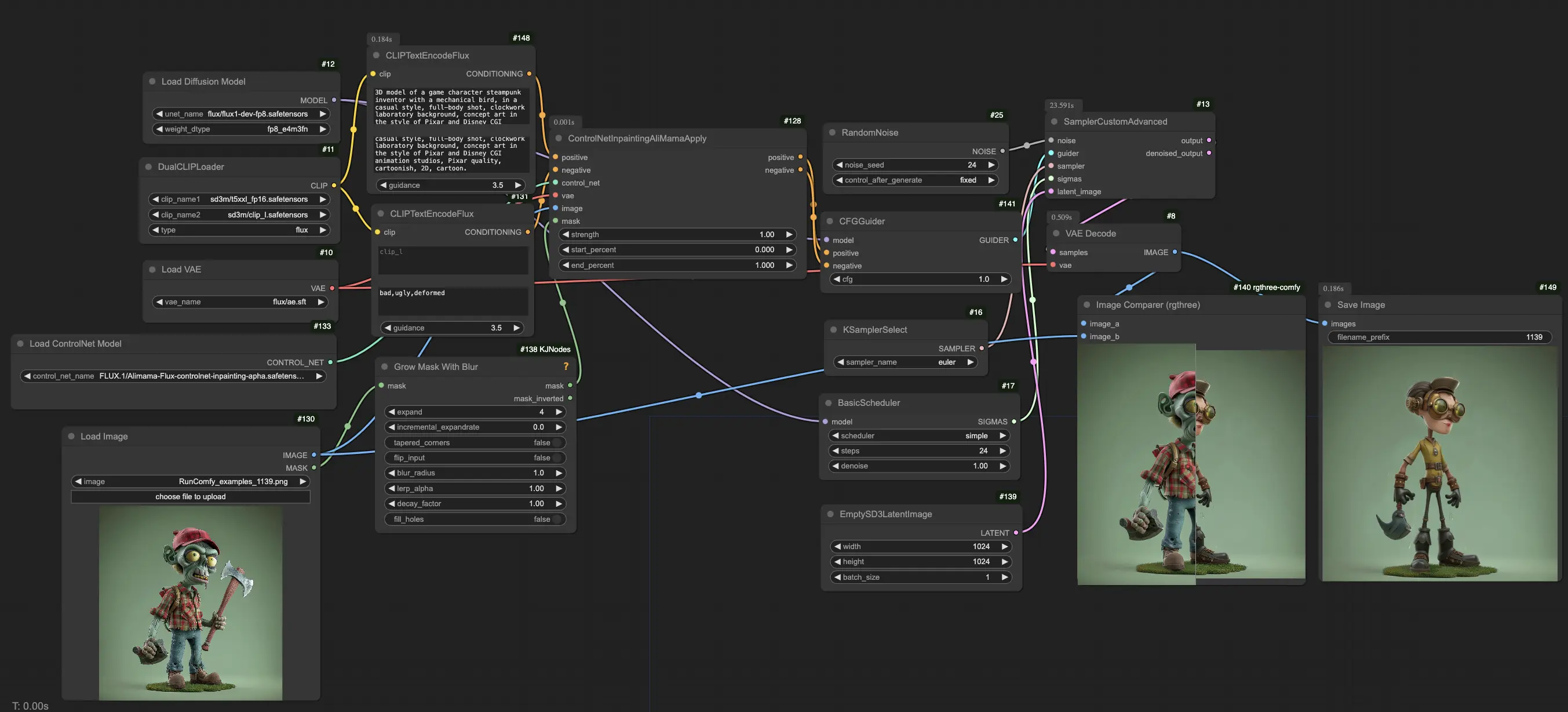FLUX Controlnet 图像修补
ComfyUI FLUX Controlnet 图像修补工作流程结合了 FLUX.1-dev 和 ControlNet 来增强图像修补。它提供了精确的控制、卓越的现实感和先进的风格适应,以实现高质量的输出。ComfyUI FLUX Controlnet Inpainting 工作流程
ComfyUI FLUX Controlnet Inpainting 示例



ComfyUI FLUX Controlnet Inpainting 描述
ComfyUI FLUX Controlnet 图像修补工作流程结合了 FLUX.1-dev 和 ControlNet 来改进图像修补。它使用 ControlNet 引导 FLUX.1-dev 生成准确、意图一致的修复,保持与原图风格的一致性。
FLUX Controlnet 图像修补主要特性
- 掩模区域修复:使用输入掩模修复特定区域,与原图无缝融合。
- ControlNet 集成:利用边缘图、草图和深度图增强图像修补。
- 高质量输出:继承 FLUX.1-dev 的能力,创造逼真和自然的图像。
此工作流程提供先进的 AI 处理以改善修复体验。
FLUX Controlnet 图像修补 vs. SDXL 图像修补
- 精确控制:FLUX Controlnet 图像修补通过 ControlNet 提供更好的图像修补控制,允许更量身定制的结果。
- 卓越的现实感:FLUX.1-dev 提供更自然的高质量输出。
- 高级风格适应:适应用户描述,提供多样化的风格调整。
在 Alpha 测试中,FLUX Controlnet 图像修补展示了其超越 SDXL 图像修补模型的潜力,提供更直观和高质量的解决方案。
如何使用 ComfyUI FLUX Controlnet 图像修补工作流程
要有效使用 ComfyUI FLUX Controlnet 图像修补工作流程,请遵循以下步骤:
1. 配置模型
- 扩散模型:加载 FLUX.1-dev 扩散模型,这是高质量图像生成的基础。
- Clip 模型:集成 clip 模型以改善文本到图像的对应。
- VAE 模型:确保预加载 FLUX 所需的 VAE 模型。
2. 加载并掩膜图像以进行修补
- 在 "Load image" 节点中,上传您希望修改的目标图像。
- 右键单击图像并选择 "Open in Masked Editor"。使用此工具掩膜您要修改或修复的区域,然后点击 "Save to node"。
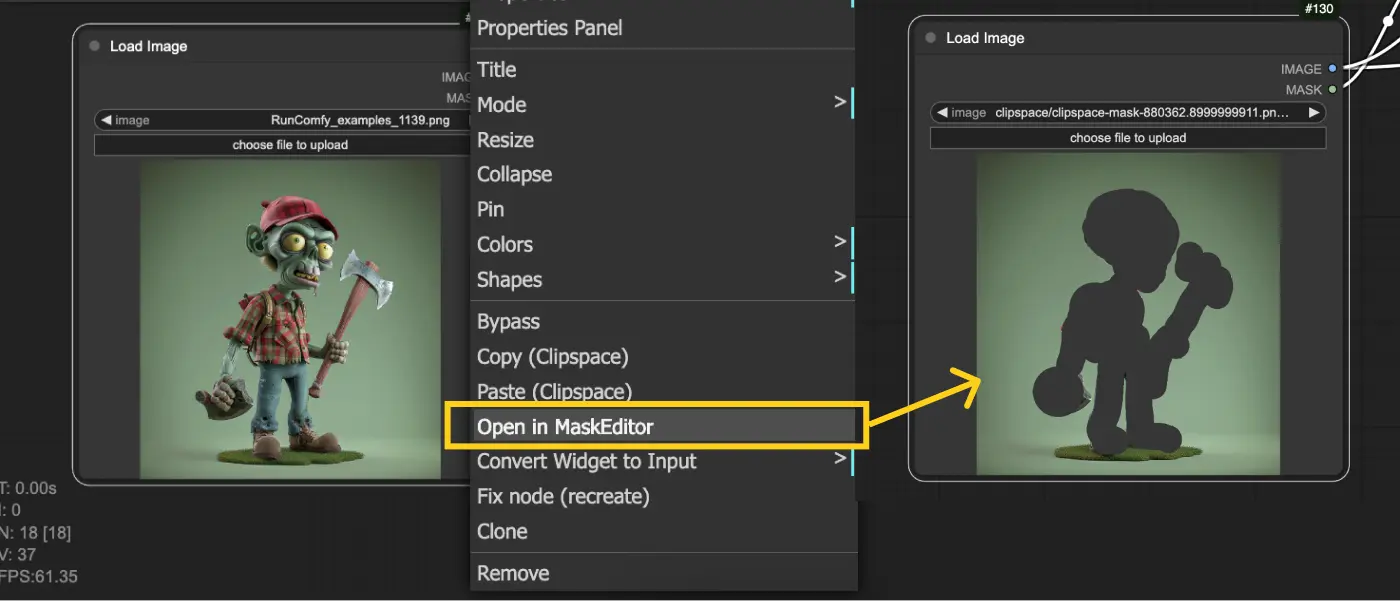
3. 设置 CLIPTextEncode 节点
- 在节点的属性中输入您期望的文本提示,以指导 FLUX 图像修补过程并实现您期望的结果。
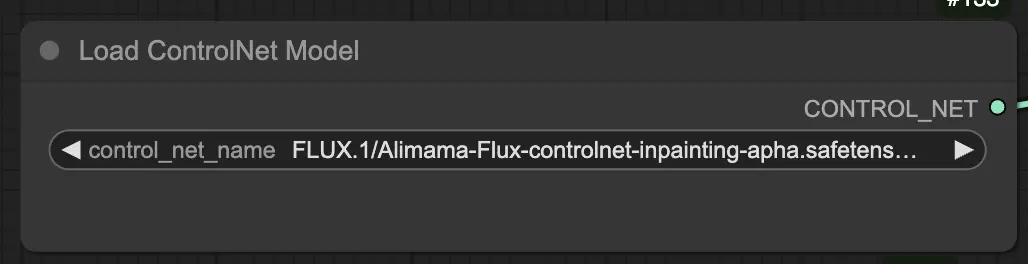
4. 使用 ControlNetInpaintingAliMamaApply 节点
- 该节点利用 ControlNet 技术修复和图像修补,将现有视觉效果与输入指导(如掩膜或提示)无缝融合。
- 参数:
- 强度:控制图像修补效果的强度。较高的值使变化更加明显,而较低的值则产生更细微的调整。
- 开始百分比:指定在过程中的何时开始应用图像修补效果,以百分比表示(例如,0% 表示立即开始)。
- 结束百分比:确定何时停止应用效果,100% 表示在整个过程中应用效果。
5. 生成图像
- 点击 Queue Prompt 开始图像生成。该过程将使用 FLUX Controlnet 图像修补根据您的输入设置和掩膜区域生成最终图像。
许可
查看许可文件:
FLUX.1 [dev] 模型由 Black Forest Labs. Inc. 根据 FLUX.1 [dev] 非商业许可授权使用。版权所有 Black Forest Labs. Inc.
在任何情况下,BLACK FOREST LABS, INC. 均不对因使用此模型而产生的任何索赔、损害或其他责任承担责任,无论是合同、侵权或其他方式。